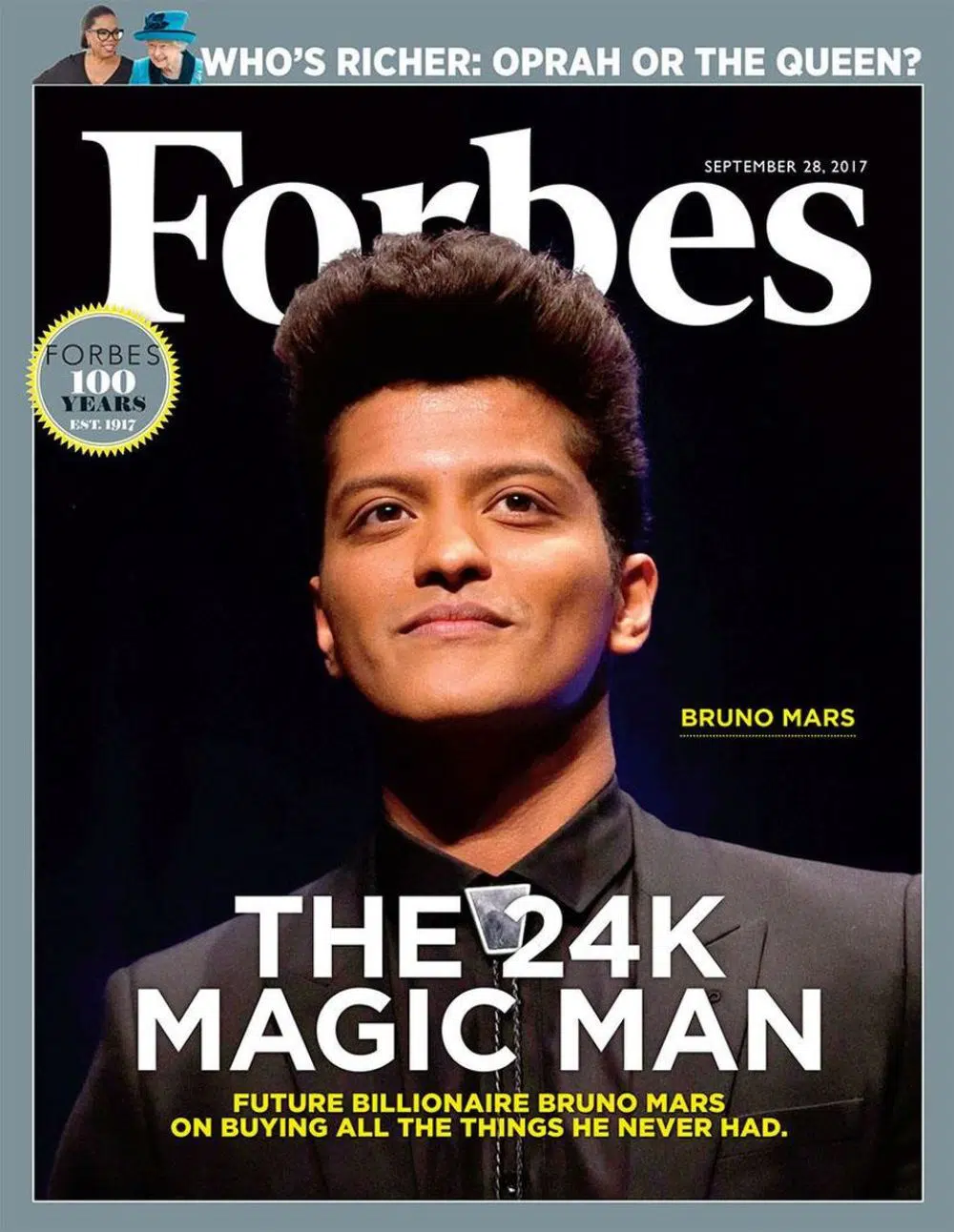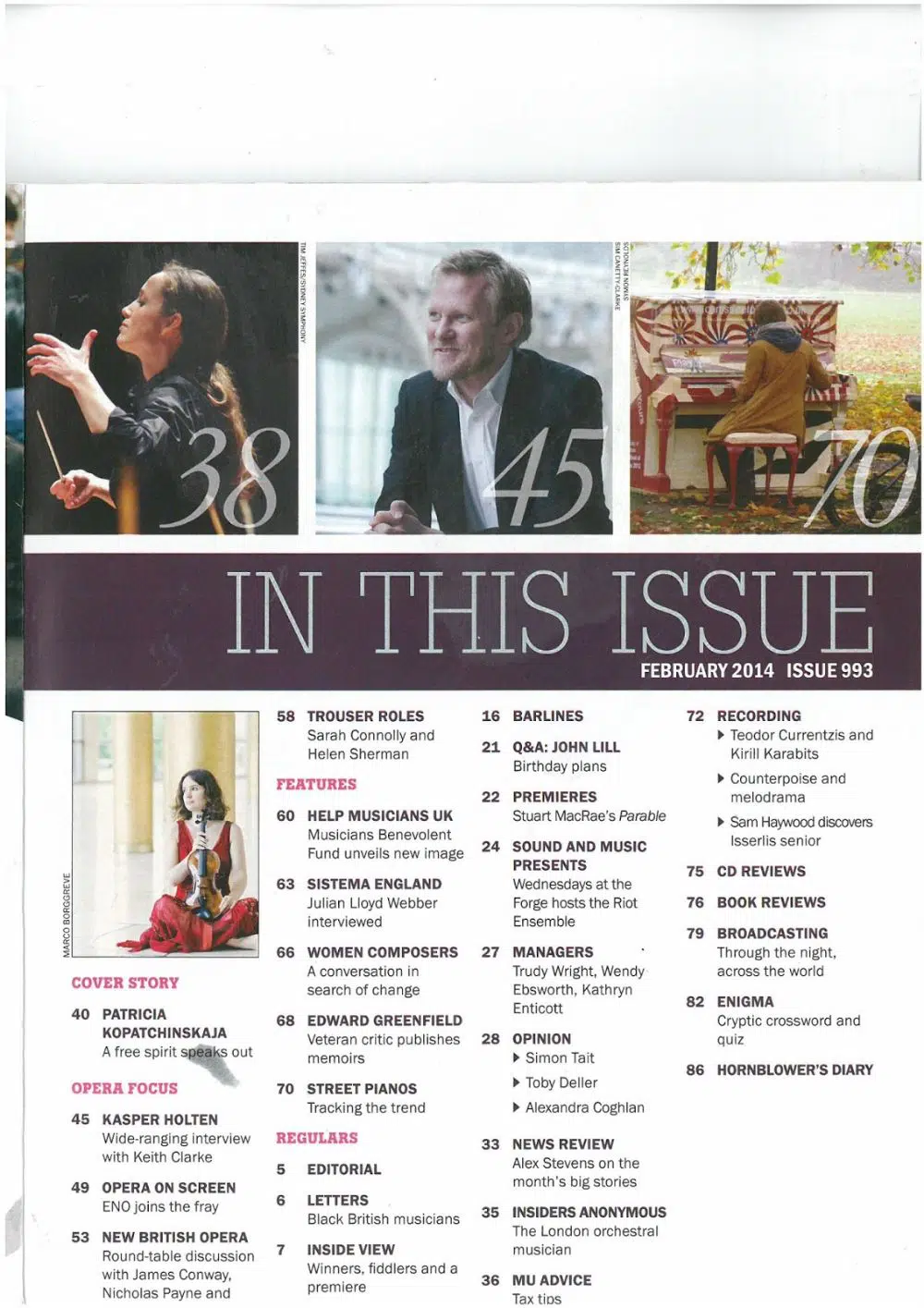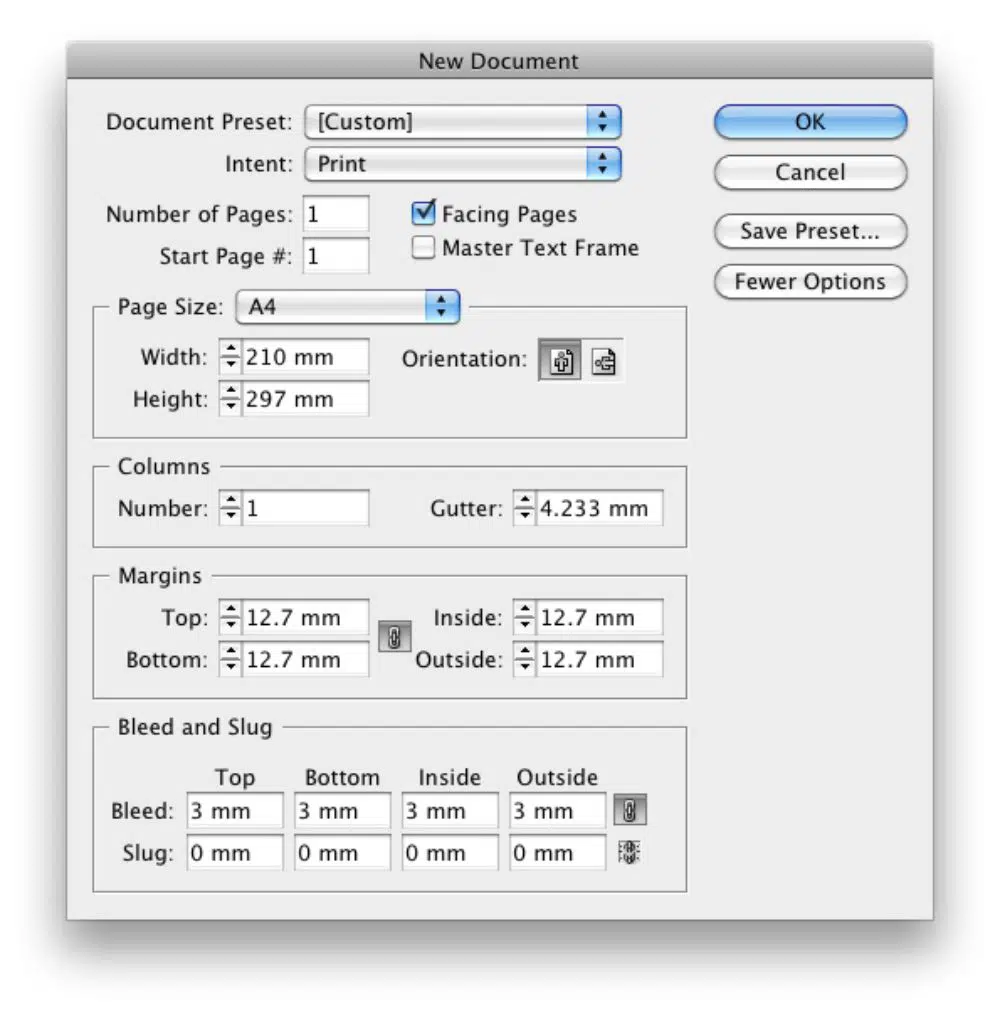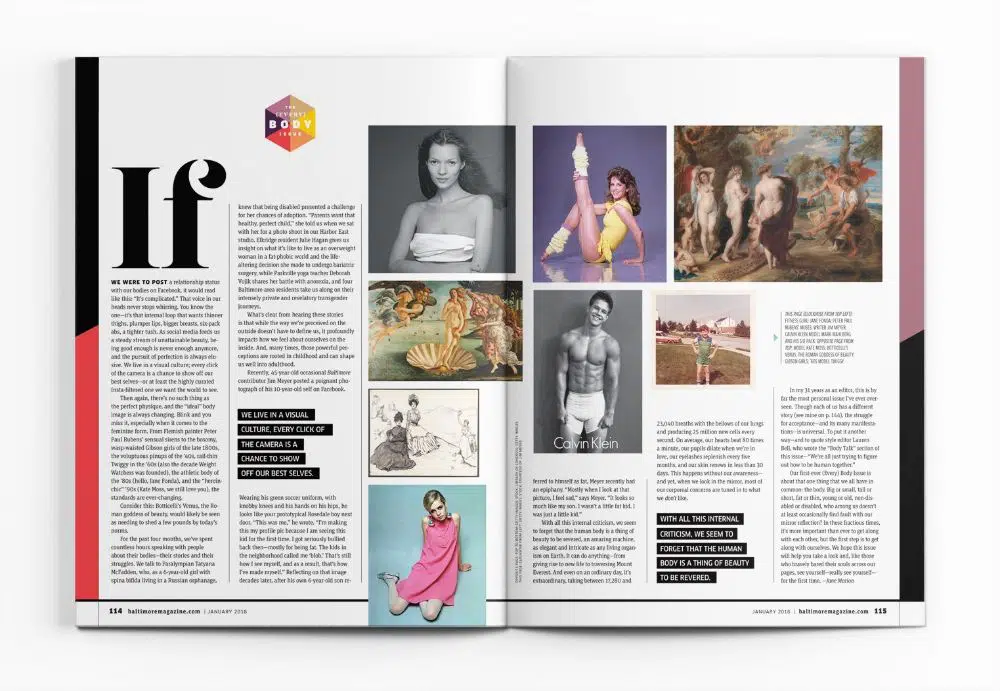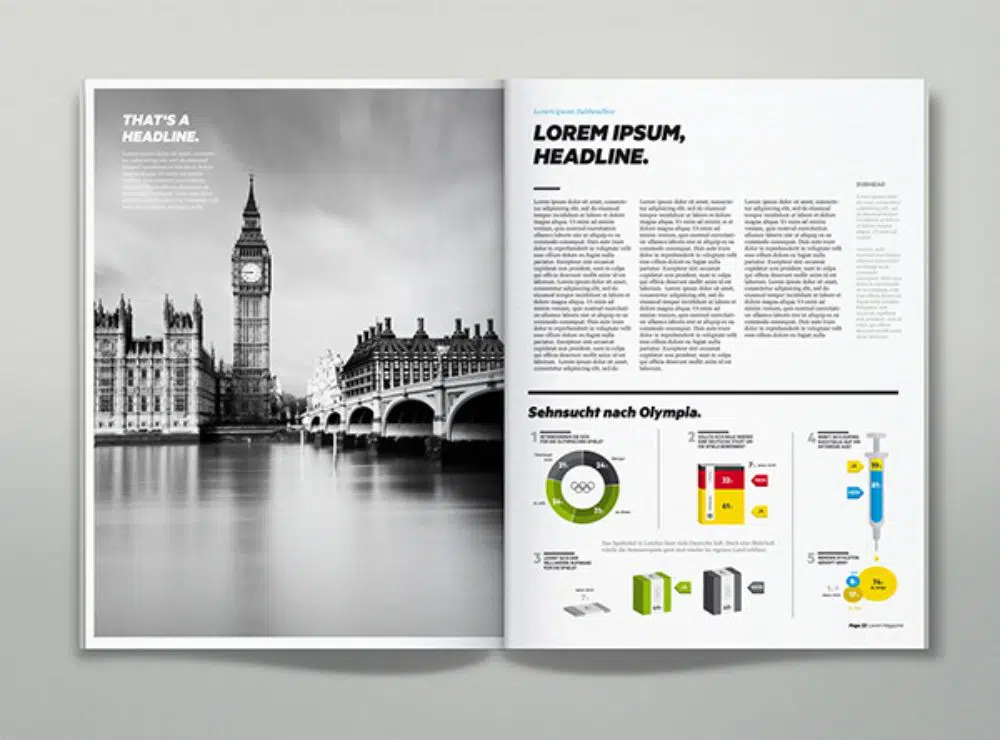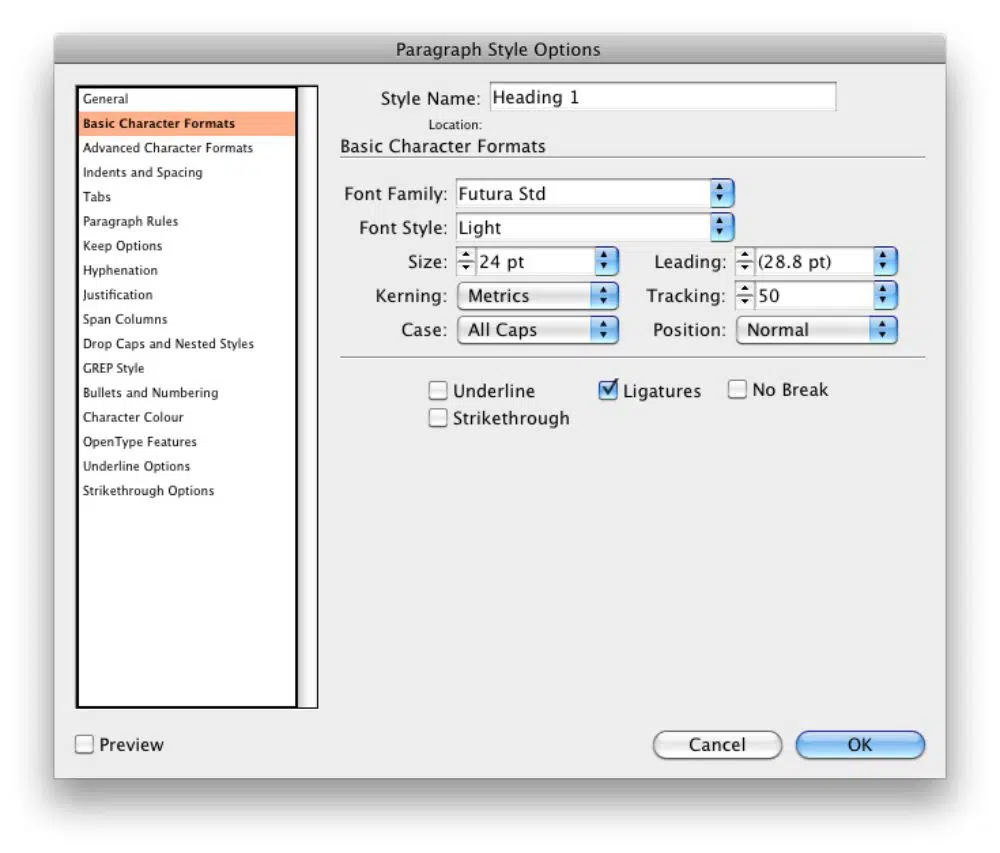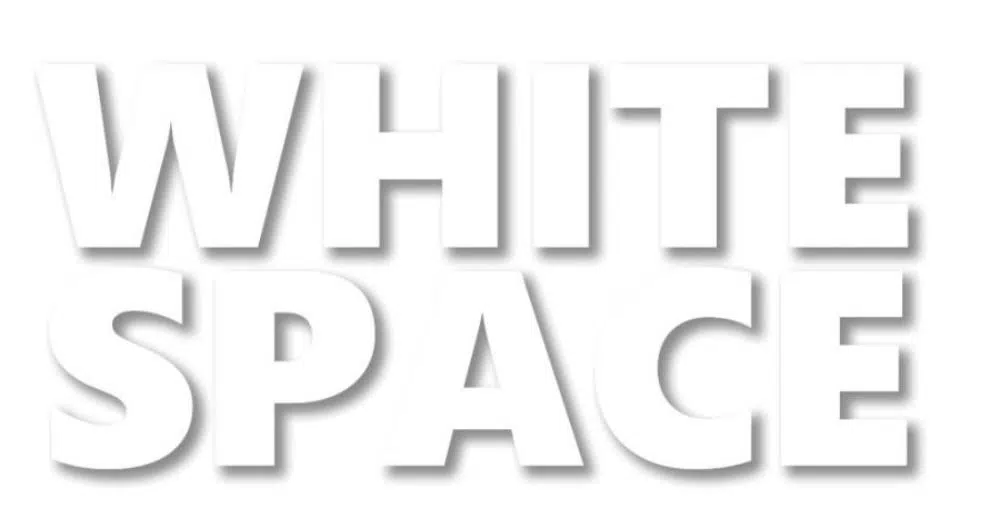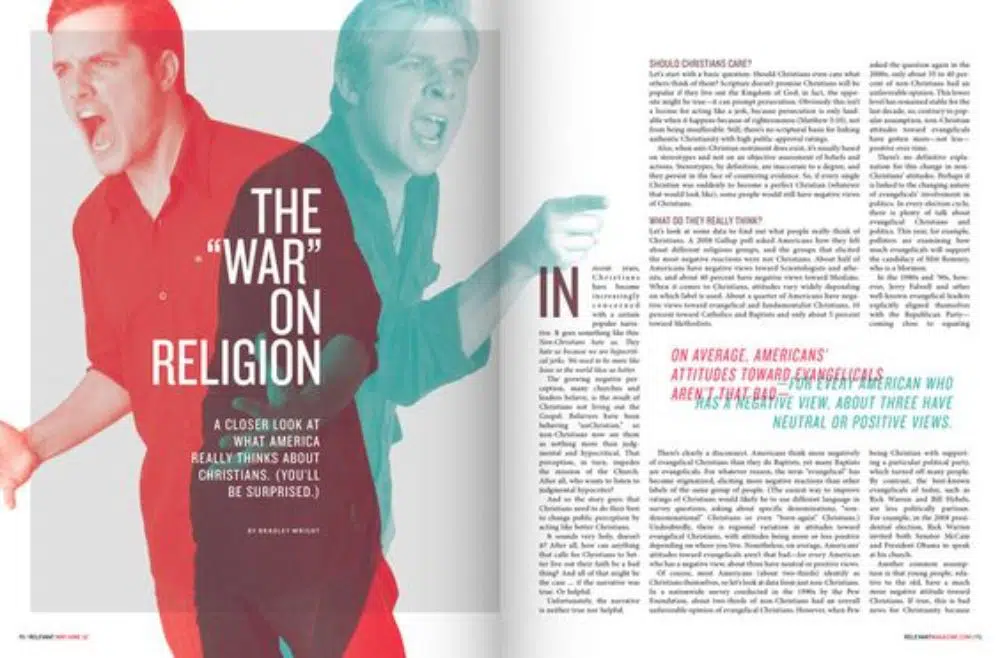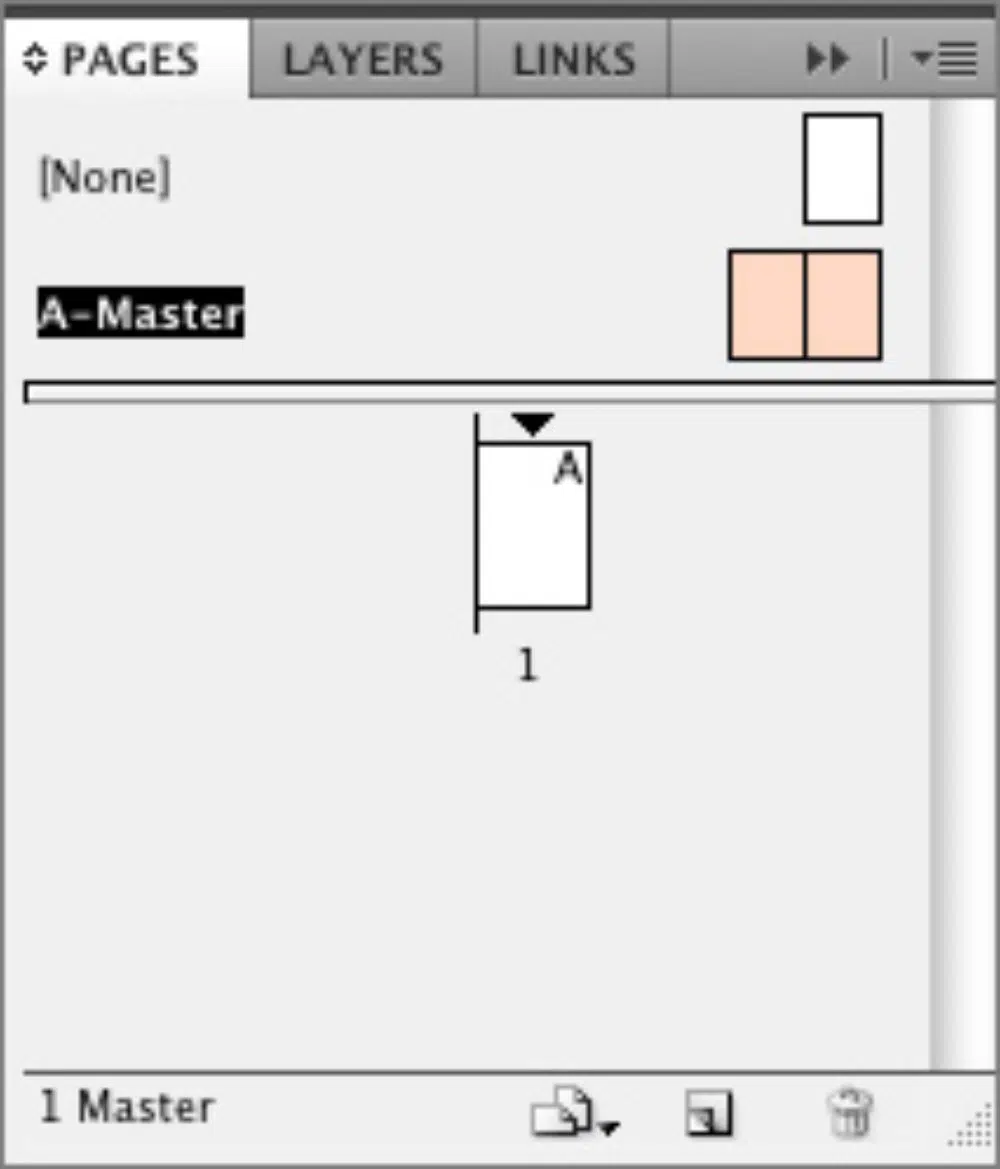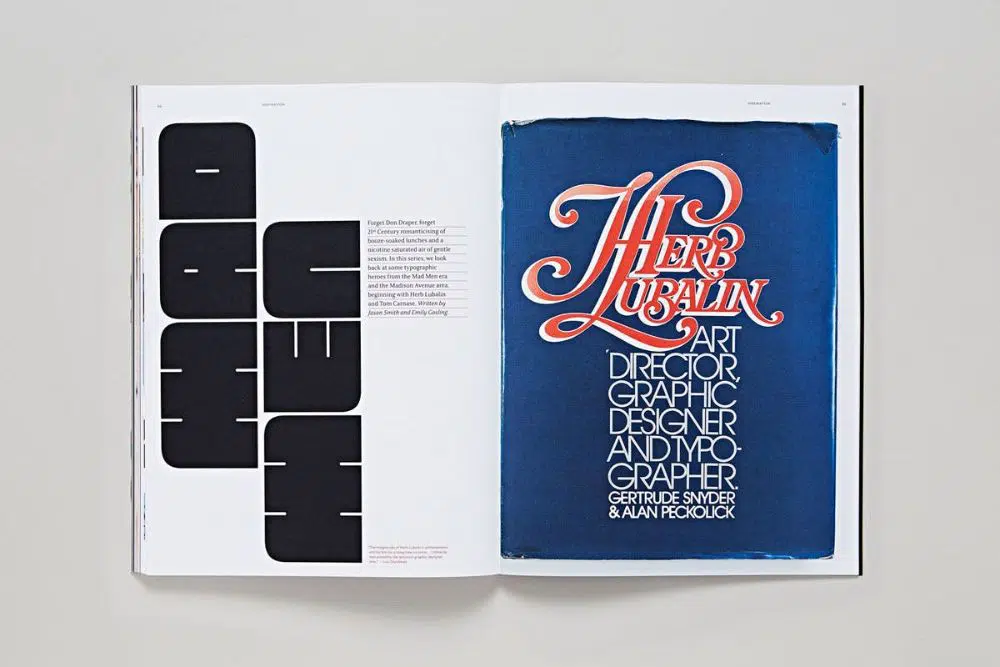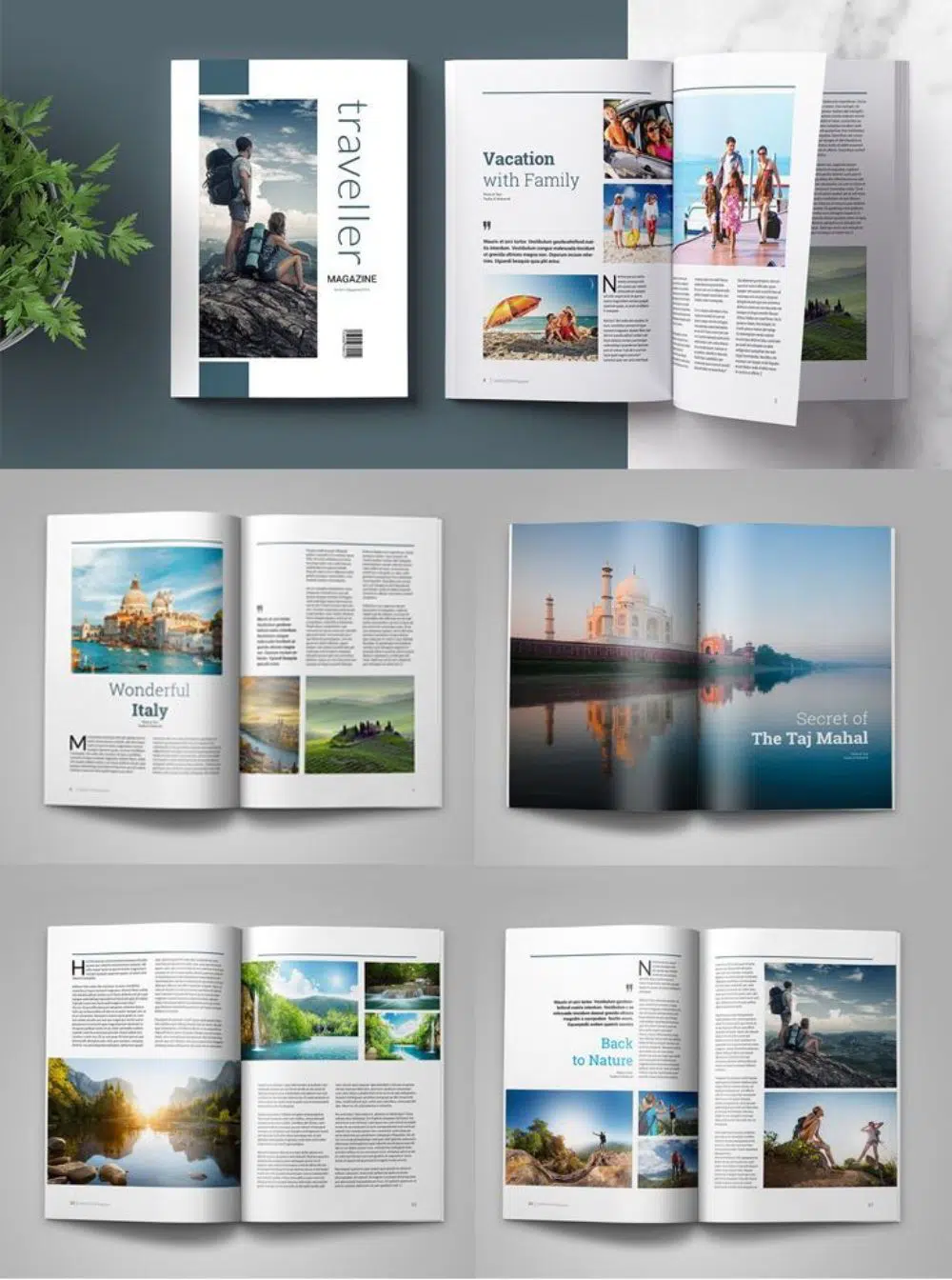12 Tipps zum Erstellen des besten Zeitschriftenlayouts in Adobe InDesign
Veröffentlicht: 2020-08-10Zeitschriftendesign ist eine der häufigsten Anwendungen von Printmedien. Es wird immer noch religiös durch alle Arten von Berufen, Karriereoptionen sowie Lebensstilen verwendet. Es ist ein überfüllter Markt – noch vor zwei Jahren waren in den Vereinigten Staaten etwa 7000 Zeitschriften im Umlauf. Wenn Sie also Ihre Publikation auf den Markt bringen und sie zu einer regelmäßigen Sache machen, müssen Sie zuerst einen Blick auf Ihre Konkurrenten werfen.
Wenn es um Publikationen geht, sind überzeugendes Design und Ressourcenmanagement die beiden Hauptaspekte, um die Sie sich kümmern müssen. Design spielt eine wichtige Rolle, um mehr Leser und Käufer anzulocken, während die Verwaltung von Ressourcen und Daten, um sie in einem chronologischen Format aufzubewahren, den Inhalt des Magazins ausmacht. Wenn Sie also beide Parameter genau im Auge behalten, stellen Sie sicher, dass Sie mindestens die erforderliche Zielgruppe erreichen.
Experten und Forscher haben die Schlussfolgerung untersucht, dass etwa 94 % der Eindrücke designgetrieben sind. Wenn das Design Ihres Magazins aktiv ist, wird es sich definitiv von einer Masse von 1000 anderen abheben. Hier kommt die Rolle von InDesign ins Spiel. InDesign ist eine Adobe-Software, die speziell entwickelt wurde, um außergewöhnliche Publikationen von der Vorderseite bis zur Rückseite zu erstellen. Es ist leicht verständlich sowie sehr flexibel mit der plattformübergreifenden Nutzung in anderer Adobe-Software.
Über Tutorials und Blogs kann man den Umgang mit InDesign schnell erlernen. Was jedoch wichtiger ist, ist zu verstehen, wie man effektive Magazin-Layouts entwirft. Wir werden einige solcher Themen behandeln, die Ihnen schnell dabei helfen können, bemerkenswerte Magazine zu erstellen!
1. Abdeckung! Abdeckung! Abdeckung!
Es heißt, man dürfe ein Buch nicht nach seinem Einband beurteilen. Aber wenn es um Zeitschriften geht, muss das so ziemlich jeder tun, auch wir. InDesign bietet Ihnen eine Vielzahl von Werkzeugen, um super lustige Raster zu erstellen, die dann mit Bildern und Text gefüllt werden können. Typografie kann auch innerhalb der App induziert werden, und alles in allem ist alles einfach zu nageln. Man muss verstehen, dass die Verwendung von hellen und auffälligen Farben nicht unbedingt erforderlich ist, damit das Magazin auffällt. Ein dezentes und dennoch stilvolles Cover wird immer mehr Aufmerksamkeit erfordern als kitschige Arbeit. Die meisten Cover folgen einer ähnlichen Hierarchie: Die Hauptüberschrift, eine Unterüberschrift – die sich normalerweise auf eine bestimmte Geschichte konzentriert, und mehrere kleinere Unterüberschriften – die normalerweise nur Highlights des darin enthaltenen Inhalts sind.
Dieses besondere Format stellt sicher, dass sowohl Inhalt als auch Design gleichermaßen Aufmerksamkeit erhalten. Es zielt darauf ab, Neugierde zu wecken, die die Leute dazu bringt, das Magazin in die Hand zu nehmen und zu öffnen. Daher ist es wichtig, ein Gleichgewicht zwischen Text und visueller Bildsprache sowie Farben zu finden. Und stellen Sie sicher, dass alles organisiert und gut bearbeitet ist.
2. Inhalt Seite:
Nach dem Deckblatt ist die nächstwichtigste Seite der Inhaltsbereich (Index). Es ist normalerweise die erste oder zweite Seite, nachdem Sie das Magazin geöffnet haben, und enthält eine ausführliche Liste aller Themen/Kapitel/Artikel mit Seitenzahlen und einer winzigen Beschreibung.
Wenn Sie viele Inhalte in Ihrem Magazin haben, wird es zu einer mühsamen Aufgabe, alles auf eine einzige Seite zu packen. In solchen Fällen können Sie es auch auf zwei oder sogar drei Seiten aufteilen. Achten Sie jedoch darauf, dass das Layout farblich sowie weiß/negativ ausgewogen ist.
Meistens hat die Inhaltsseite ein sehr standardmäßiges Rasterformat. Sie können jedoch die kreative Seite in Bezug auf das Layout ein wenig erkunden, um eine stagnierende Bildsprache zu vermeiden. Sie können auch die bemerkenswerteren Geschichten hervorheben, um einen ersten Blick darauf zu werfen. Sie müssen jederzeit darauf achten, dass Sie die Bildsprache über Farben, Schriftarten sowie Grafiken durch das gesamte Magazin hindurch verfolgen – von der Titelseite bis zum letzten Wort auf der Rückseite.
3. Anschnitte und Ränder:
Wie der Name schon sagt, ist ein Rand ein Rand um die Seite, an dem Sie mit der Eingabe des Textes beginnen können. Ein Anschnitt ist jedoch der andere Bereich, der beim Drucken über den Rand hinaus geschnitten wird. Mit anderen Worten, ein Anschnitt ist ein Bereich, der nach dem Drucken beschnitten wird.
Bei der Gestaltung von Zeitschriften kann möglicherweise jede Seite ein anderes Layout haben. Dies ermöglicht die Tatsache, dass das Ignorieren eines Anschnitts/Rands zu einem schrecklichen Druck führen kann. Normalerweise gibt Ihnen der Drucker ein Maß für den Beschnitt, aber der Einfachheit halber liegt der Gesamtwert zwischen 1?8 Zoll oder 3 mm.
Mit InDesign können Sie die Anschnitte und Ränder passend zu Ihren Designs einstellen. Sie können die Einstellungen im Dokumenteinrichtungsfeld gleich zu Beginn auswählen.
4. Farbwahl:
So einfach es klingen mag, die Auswahl eines Farbschemas ist zweifellos eine schwierige Aufgabe, wenn es um die Gestaltung von Zeitschriften geht. Farben sind eine sichere Möglichkeit, Ihr Magazin von allen anderen abzuheben. Verschiedene Genres von Zeitschriften können sich auf unterschiedliche Farbschemata konzentrieren. Zum Beispiel könnten Schwarz, Pink und Rot mit goldenen Akzenten ein gutes Schema für Modemagazine sein. Aber ein gelb-grün-schwarzes Schema würde perfekt zum Fitnessmagazin-Genre passen. Sie müssen bedenken, dass manchmal sogar eine einzelne Farbe hervorstechen kann und die Seite unglaublich edel aussehen lässt.
Der Einsatz von Farben im Hintergrund und als wesentliche optische Unterbrechungen darf nur der inhaltlichen Aufwertung dienen. Auch zu viel Farbe kann das Layout kläglich verderben.
5. Infografiken:
Denn Text und Bild machen wesentliche Teile eines Magazins aus. Zusätzliche Infografiken zusammen mit Text und Bildern können sich jedoch als gutes Experiment erweisen.
Die meisten Layouts haben normalerweise einen großen Textblock neben einem Bild. Eine Seite oder vielleicht sogar eine Doppelseite, die dieses Muster mit einer Infografik durchbrechen könnte, könnte sich jedoch als Hingucker für die Leser herausstellen.
Infografiken werden leicht unterschätzt und sind eine großartige Möglichkeit, komplizierte Informationen auf eine etwas grafische Art und Weise anzuzeigen, im Gegensatz zu Text. Sie lassen Ideen und Konzepte geradliniger und bequemer aussehen und sind außerdem in einer ganzen Reihe von Stilen erhältlich!
6. Absatz- und Zeichenstile:

InDesign bietet eine supercoole zeitsparende Funktion, nämlich den Absatz- und Zeichenstil. Mit dieser Funktion können Sie benutzerdefinierte Absatzstile mit Schriftarten, Schriftfarben, Schriftgrößen und mehr erstellen und sie auf den gewünschten Seiten anwenden. Dieser spezielle Bereich ist im Arbeitsbereich verfügbar, aber falls er aus irgendeinem Grund ausgeblendet ist, können Sie ihn mit – Befehl/Strg+F11 öffnen.
Ein Zeichenstil ist spezifischer für Wörter oder Sätze in einem Absatz als für den gesamten Absatz selbst. Mit InDesign können Sie auch einen Zeichenstil in einen Absatz einbetten, woraufhin Sie Variablen definieren und auf bestimmte Wörter anwenden können.
Diese beiden Merkmale sind unerlässlich, wenn es um das Magazindesign geht und festgestellt wird, dass Textabschnitte in einem anderen Stil sein müssen. Und doch folgen Sie der Synergie des Rests des Magazins.
7. Welches Schwarz ist richtig?
Wenn es um das Design von Zeitschriften oder anderen Veröffentlichungen geht, zeigt sich die Hauptarbeit erst, wenn die Drucke fertig sind. Und was könnte enttäuschender sein, als ein verblasstes Grau für Schwarz zu finden!
Ein sattes Schwarz setzt sich aus allen CMYK-Farben zusammen (Beispiel: 60,40,40,100). Während ein sattes Schwarz perfekt für große schwarze Flächen wie Logos und Hintergründe geeignet ist, eignet es sich hervorragend für die Verwendung von Postern und Flyern im Außenbereich. Es verfärbt sich nicht in ein stumpfes Grau. Der Haupttext muss jedoch normalerweise in Prozessschwarz sein, was nur 100% K ist, da es Überfüllungsprobleme vermeidet. Aus dem gleichen Grund kann ein Registrierungsschwarz, das zu 100 % aus CMYK besteht, niemals auch für Fließtext oder dünne Linien verwendet werden.
8. Nutzen Sie Leerraum:
Obwohl der Inhalt aus Text, Bildern und Grafiken das Wichtigste auf einer Seite ist, braucht er dennoch Raum zum Atmen. Sie müssen in Ihrem Design für beträchtliche Mengen an Weißraum sorgen, damit Ihre Seite nicht kitschig und übertrieben aussieht.
Die Schriftgrößen und -farben dürfen niemals zu auffällig sein, sonst verfehlen sie den Zweck eines stilvollen und geradlinigen Designs. Denken Sie daran, dass weniger immer mehr ist!
Aus diesem Grund bietet InDesign eine Funktion namens Frames. Sie können mit dem Text-Werkzeug und dem Rechteckrahmen-Werkzeug leere Raster erstellen, um Platzhalter zum Einfügen von Text und Bildern zu erstellen, sobald Sie mit dem Design zufrieden sind. Sie können beim Entwerfen des Rasters selbst für ausreichend weiße Flächen sorgen, um spätere Verwirrungen und Übertreibungen zu vermeiden.
9. Zitate ziehen:
So wie das Magazin-Cover einen Überblick darüber gibt, was alles im Magazin kommt, sind Pull-Zitate kleine Einblicke in die Artikel weiter innen.
Einfacher ausgedrückt ist ein Pull-Zitat ein Satz oder eine Zeile, die direkt aus einem Artikel stammt und mit einem anderen Schriftstil hervorgehoben wird, um Betonung zu erzeugen. Manchmal kann eine ganze Seite oder Doppelseite einem gut gestalteten und gestalteten Pull-Zitat gewidmet werden, wenn es diese Art von Bedeutung und Relevanz hat. Eine solche Verbreitung wird als visuelle Unterbrechung bezeichnet, und wie der Name schon sagt, handelt es sich um eine Unterbrechung von großen Text- und Bildblöcken.
Pull-Zitate können das Interesse der Leser wecken und sie gleich metaphorisch in die Artikel saugen. Das Design eines Pull-Quotes ist das Wichtigste, weshalb es sich lohnt, einen zusätzlichen Aufwand zu betreiben.
10. Masterseiten:
Wie der Name schon sagt, ist eine Musterseite ein benutzerdefiniertes Layout, das problemlos auf mehrere verschiedene Seiten gleichzeitig angewendet werden kann. Alle Elemente, die auf der Musterseite platziert sind, können nicht bearbeitet werden, nachdem sie auf die Seite angewendet wurden. Sie können jedoch geeignete Änderungen vornehmen, indem Sie in die Abschnitte der Masterseite gehen. Es ist ein nützliches Feature, wenn es um Seitenzahlen, Raster und Hilfslinien sowie einzelne grafische Elemente geht. Um es einzurichten, öffnen Sie den Seitenbereich und doppelklicken Sie auf „A-Master“.
Sie können diese Doppelseite mit beliebigen Details anpassen, die Sie hinzufügen möchten: Hilfslinien, Seitenzahlen, Textfelder, Bildrahmen und mehr. Um diese neue Musterseite auf die Seiten anzuwenden, können Sie sie einfach aus dem Abschnitt Musterseite auf die Seiten ziehen, auf die Sie sie anwenden möchten.
11. Erstellen Sie einen schönen Typ:
Die Wahl der perfekten Schriftart für Ihre Doppelseite ist von entscheidender Bedeutung, aber Sie müssen auch sicherstellen, dass Sie sie vollständig gestalten. Oft verpassen wir einfachere Funktionen wie Ausrichtung und Kerning. Aber man muss sicherstellen, dass all diese Dinge vollständig erledigt werden. Auch wenn der Text in einer der Spalten leicht verschoben oder aus der Reihe tanzt, verdirbt das die Bildsprache Ihres Magazins und lässt es unprofessionell wirken. Stellen Sie außerdem sicher, dass Sie nicht zu viel Text auf engstem Raum unterbringen. Denken Sie daran, dass auch die Lesbarkeit von entscheidender Bedeutung ist.
12. Konsistenz ist der Schlüssel:
Auch wenn dies philosophisch klingen mag, ein einheitliches Design kann Ihr gesamtes Magazin nur zu einem verbinden. Alles, von der Seitennummerierung über die Typografie bis hin zu Hintergrundfarben und Schriftarten, muss dem gleichen Stil folgen. Diese leistungsstarke Funktion verleiht Ihrem Magazin eine authentische Identität und schafft natürlich auch einen visuellen Komfort für die Leser.
Genau das ist die Aufgabe, bei der die Zeichen- und Absatzstile, die Musterseiten aus InDesign sowie Farben ins Spiel kommen – um das ganze Magazin zusammenzuhalten.
Dies waren die 12 Tipps, um die besten Zeitschriftenlayouts in Adobe InDesign zu erstellen. Hoffentlich können Sie diese Dinge beim Entwerfen Ihrer eigenen Zeitschriftenlayouts in InDesign berücksichtigen. Es ist eine super lustige Software und sehr einfach zu bedienen. Vergessen Sie jedoch nicht, dass weniger immer mehr ist und dass Sie mit InDesign mit allem experimentieren können!